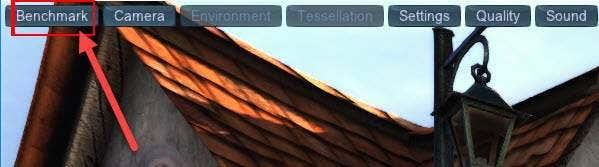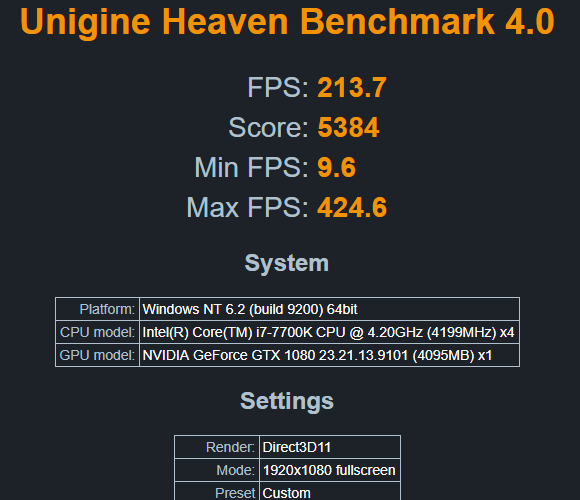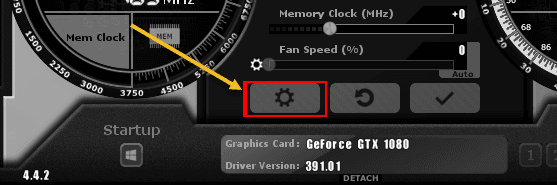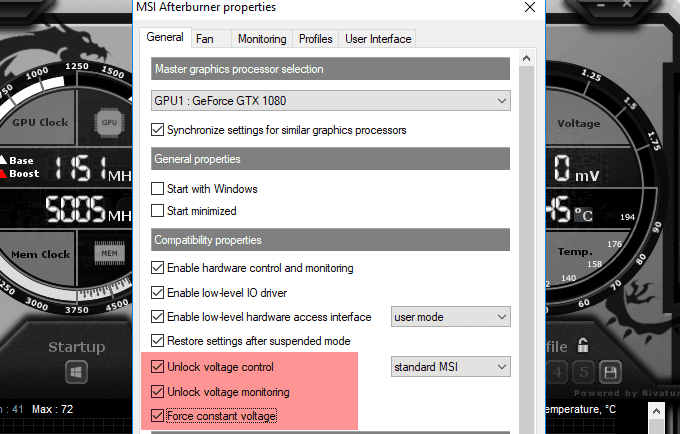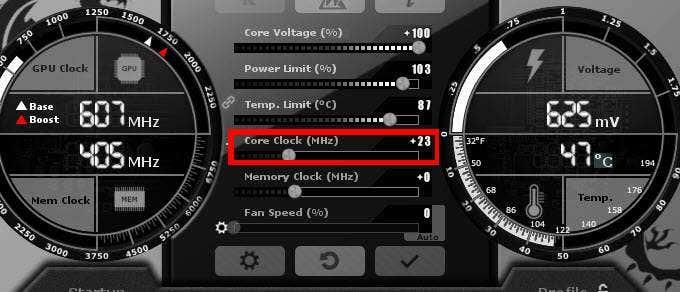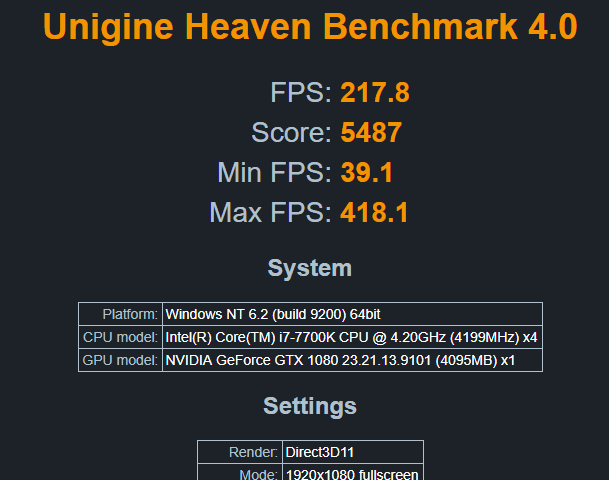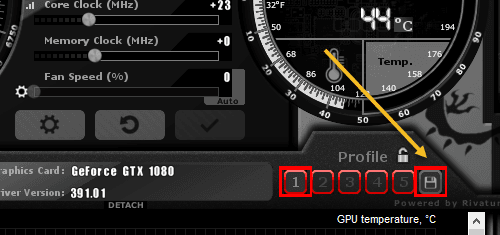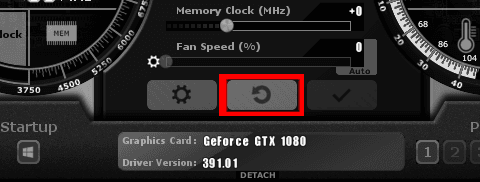Малко хора знаят как да овърклокнат своята графична карта, а много други просто се страхуват, че ще объркат компютрите си, ако не го направят правилно.
Овърклокването на вашата графична карта обикновено е безопасен процес – ако следвате стъпките по-долу и действате бавно, няма да се натъкнете на проблеми. В наши дни графичните карти са проектирани да предотвратят причиняването на сериозни щети на потребителя.
Прочетете цялото ръководство, за да научите важните подробности за овърклокването, да разберете софтуера, от който се нуждаете, и да знаете какви стъпки са необходими, за да овърклокнете вашата графична карта до пълния й потенциал.
Подгответе софтуер за овърклок
За да овърклокнете вашата графична карта, ще ви трябват два софтуера. Първо, ще ви е необходим софтуер, който може да се използва за задаване на нови скорости за вашия GPU. Второ, ще ви е необходима програма, която може да направи стрес тест на вашата система, за да се увери, че настройките, които сте използвали, са стабилни.
Може също да искате да изтеглите незадължителна трета програма, която може да следи температурата на вашия GPU. Софтуерът за овърклок, предложен по-долу, вече прави това, но е хубаво да имате външна програма, която може да бъде минимизирана в системната област.
- За софтуер за овърклок трябва да изтеглите MSI Afterburner от MSI.com .
- За софтуер за стрес тестване трябва да изтеглите Heaven Benchmar k.
- И накрая, ако искате допълнителен монитор за температура и напрежение, можете да изтеглите GPU temp .
Разбиране какво прави овърклокването на GPU
Преди да навлезем в процеса на овърклок, нека първо поговорим за това какво всъщност прави овърклокването на GPU.
По същество овърклокването на GPU увеличава неговата производителност чрез повишаване на скоростта, с която работи графичният процесор.
Всички графични процесори са настроени да работят с определена скорост, наречена базов часовник, но различните карти обикновено имат потенциала да надминат скоростта, зададена от производителя.
Чрез овърклокване на скоростта, вашият графичен процесор ще се повиши в температурата и ще черпи повече енергия. Важно е да намерите добър баланс между повече производителност и стабилна температура за вашата графична карта.
Всеки GPU е различен. Например, вашата GTX 1080 може безопасно да овърклокне до по-висока скорост от GTX 1080 на вашия приятел. В резултат на това трябва да тествате собствените си скорости на овърклок, за да намерите най-доброто място.
Ако се опитате да натоварите GPU прекалено силно със софтуера за овърклок на MSI Afterburner, вашата графична карта или ще покаже графични проблеми, или вашият компютър ще се срине.
Не се притеснявайте – можете просто да намалите скоростта на графичния процесор до безопасно ниво, ако това се случи. Най-добре е да започнете бавно и да си проправяте път нагоре, докато не забележите проблеми.
Първи стъпки със софтуера за овърклок
Сега, след като прегледахме основите, нека да разгледаме как можете да започнете да овърклоквате своя GPU.
Първо отворете MSI Afterburner. Ще трябва да се справите с този софтуер, докато тествате стрес-теста на вашия GPU.
В изображението по-горе сме номерирали различните елементи в Afterburner, на които трябва да обърнете внимание. Подробности за всеки елемент са дадени по-долу.
- Това е вашата основна тактова честота – това е основната скорост, която ще овърклоквате.
- Това е тактовата честота на паметта – тя също може да бъде овърклокната, но само след тестване на тактовата честота на ядрото.
- Това е контролният панел – използвайте го, за да овърклокнете основния часовник, часовника на паметта и скоростта на вентилатора.
- Това е температурата на вашия GPU.
Сега е време да отворите софтуера за стрес тестване UNiGiNE Heaven. След като бъде отворен, трябва да изпълните базов тест, за да видите как се представя вашата графична карта при настройките на часовника по подразбиране.
- Инсталирайте софтуера UNiGiNE Heaven и след това стартирайте Heaven Benchmark 4.0 от менюто "Старт"
- След като влезете в софтуера UNiGiNE Heaven, щракнете върху RUN
В Рая ще видите изобразена 3D сцена и няколко бутона в горната част. Щракнете върху бутона Сравнителен анализ горе вляво, за да започнете процеса на сравнителен анализ.
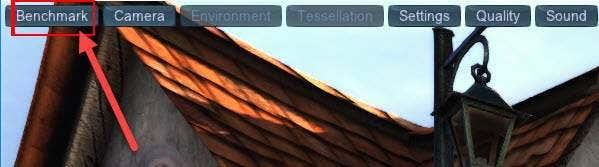
Небето сега ще проведе серия от тестове. По време на теста ще можете да видите температурата, кадрите, часовника на графиката и часовника на паметта.

Нека тестът премине през всички 26 сцени. Това може да отнеме приблизително 10 минути. По време на теста обърнете голямо внимание на статистиката в горния десен ъгъл на екрана.
Вероятно вашият GPU ще достигне определена температура и ще остане на тази температура през целия тест. Тази част от информацията е от решаващо значение, защото ще ви даде представа колко място за овърклок имате.
Ще ви бъде даден резултат и средна FPS статистика. Не забравяйте да запазите резултатите, за да можете да се върнете към тях по-късно.
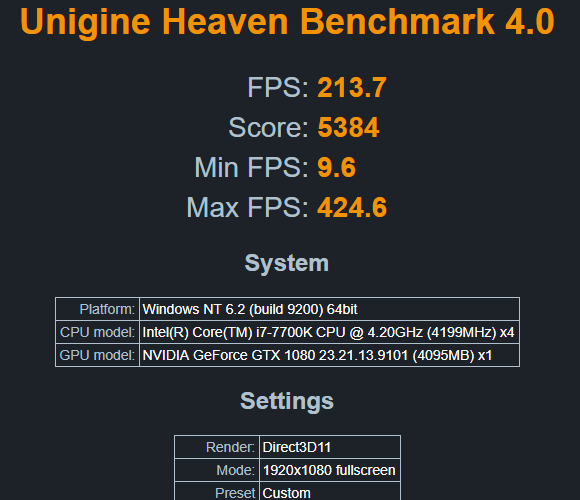
Трябва да имате предвид следното:
- Температура по време на теста
- FPS в края на теста
- Резултат в края на теста
Подготовка на вашата графична карта за овърклок
Сега, след като сте тествали софтуера, имате основния си резултат и разбирате как работят нещата, е време да овърклокнете вашата графична карта.
Върнете се в MSI Afterburner и щракнете върху иконата за настройки .
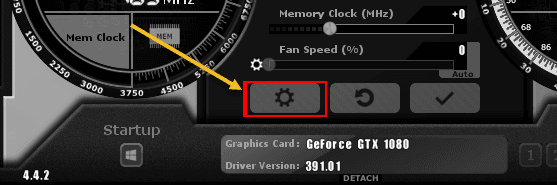
Ще трябва да рестартирате компютъра си след секунда, така че не забравяйте да маркирате тази страница , за да можете да се върнете към нея.
След това щракнете върху раздела Общи в Afterburner и отметнете Отключване на контрола на напрежението , Отключване на наблюдението на напрежението и Принудително постоянно напрежение .
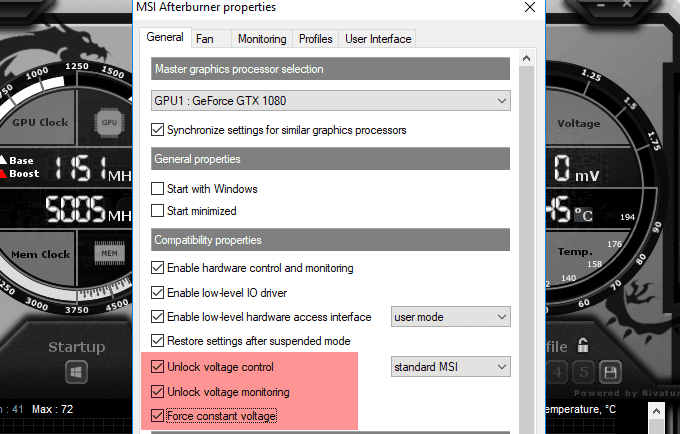
След като приложите настройките по-горе, щракнете върху OK . Ще бъдете помолени да рестартирате системата си. Щракнете OK .
След като се върнете от рестартирането си, отворете отново MSI Afterburner и Unigine Heaven.
- Този път плъзнете температурната граница до 87 градуса по Целзий .
- Трябва да забележите, че плъзгачът за ограничение на мощността (%) също се повишава.
- Поставете плъзгача за напрежение на ядрото (%) докрай надясно . Процентът, който получавате, ще зависи от вашата графична карта.
- Накрая щракнете върху бутона Проверка под плъзгачите.
Ето изображение на настройките, които трябва да имате. Тези настройки гарантират, че можете да получите възможно най-високата тактова честота, като същевременно оставате в безопасен температурен диапазон.

Стрес тестване на вашата графична карта
Сега, след като имате оптималните настройки на MSI Afterburner, започнете, като преместите плъзгача на основния часовник (MHz) надясно. Добавете +23 към номера и щракнете върху бутона за отметка.
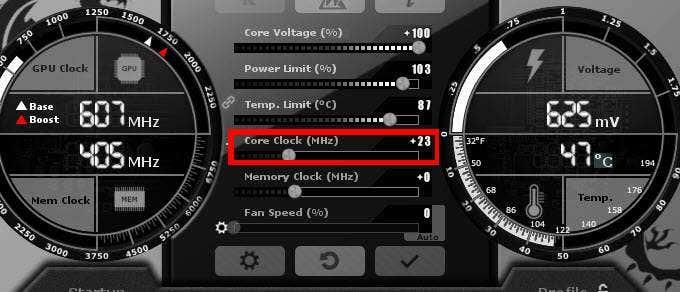
След това стартирайте Heaven Benchmark 4.0 и щракнете отново върху бутона Benchmark . Преминете през 26-те сцени и изчакайте резултатите от теста. Трябва да забележите, че резултатът ви се подобрява леко от последния път.
Както можете да видите от изображението по-долу, първият ни тест подобри леко нашите средни кадри и тестов резултат. Трябва също да видите подобрение и може да забележите повишаване на температурата с 1-2 градуса по време на теста.
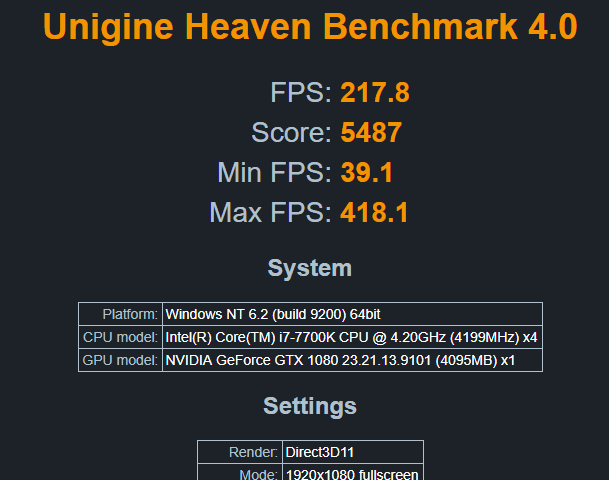
Това е само началото. Следващите стъпки ще включват натискане на вашата графична карта до краен предел. Следвайте стъпките по-долу, за да овърклокнете вашата графична карта до пълния й потенциал.
- Добавете допълнителни 20-30 към вашата тактова честота .
- Стартирайте отново Heaven Benchmark 4.0
- Щракнете върху бутона за сравнение и завършете всички 26 сцени
- Ако вашият компютър не се срине и не забележите никакви графични проблеми, повторете от стъпка 1
Ако вашият компютър се срине или забележите графични проблеми: Не се притеснявайте – това е напълно нормално. Просто отворете отново MSI Afterburner и намалете тактовата честота с 30. Това ще бъде оптималната ви тактова честота.
Последни стъпки за овърклок на вашия GPU
Почти завършихте овърклокването си. Ако желаете, можете да повторите стъпките по-горе и за часовника на паметта си. Повечето нови графични карти обаче имат достатъчно памет, така че няма да осигурят толкова голямо увеличение на производителността в игрите.
След като приключите с овърклокването, щракнете върху иконата за запазване на MSI Afterburner и след това щракнете върху номер, за да го присвоите на този слот, за да запазите настройките си. Вече можете автоматично да зареждате тези настройки всеки път, когато искате да имате по-добра производителност, докато играете любимите си игри.
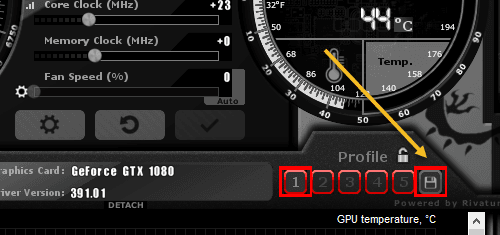
Последният тест е да изпробвате новата си овърклокната графична карта в любимите си игри. В повечето случаи ще откриете, че производителността ще се подобри.
Някои игри може да не работят добре с овърклокнати настройки, така че ако забележите графични проблеми или играта ви се срива, просто щракнете върху бутона за нулиране, за да се върнете към настройките по подразбиране.
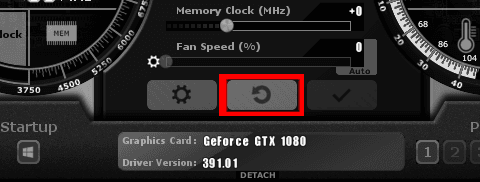
Благодарим ви, че прочетохте нашето задълбочено ръководство за това как да овърклокнете вашата графична карта. Надяваме се, че това ръководство е било полезно. Имате въпроси? Оставете коментар по-долу и ние ще се свържем с вас възможно най-скоро. Наслади се!